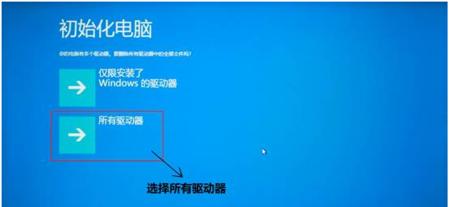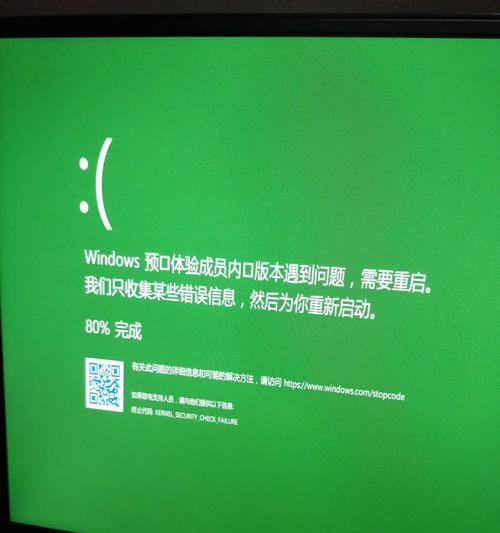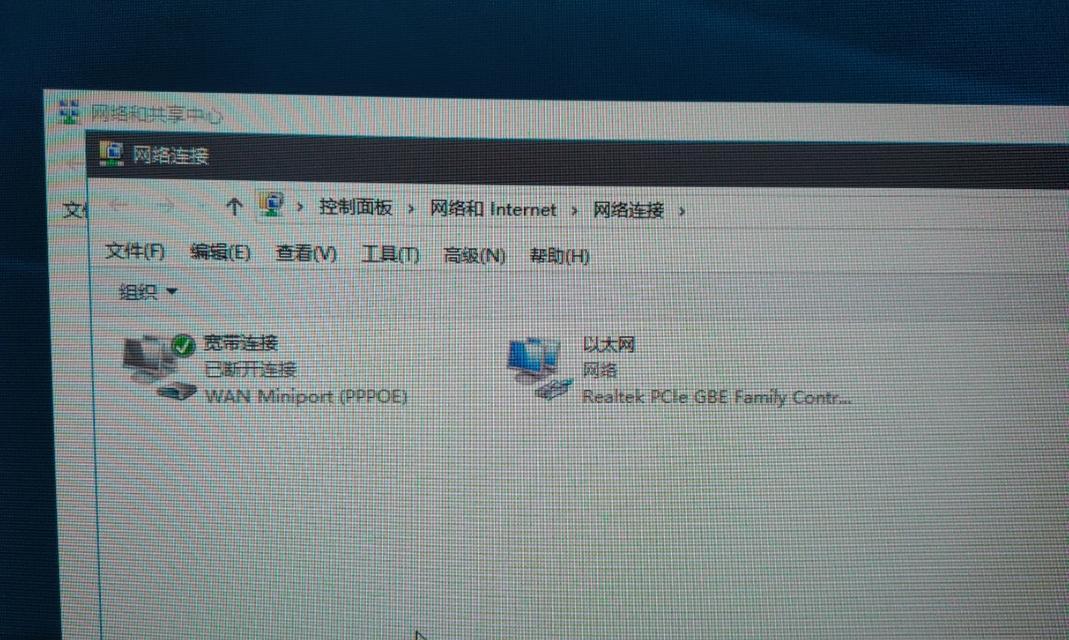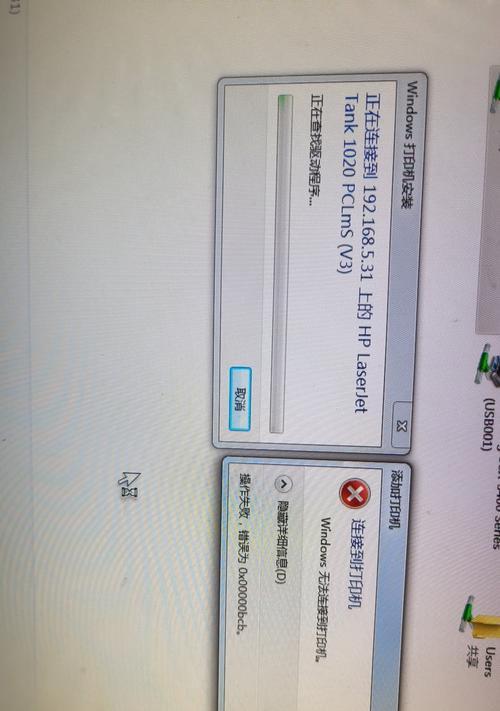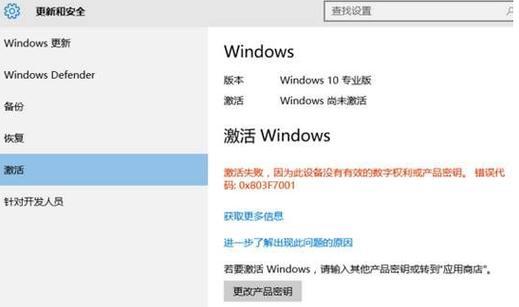联想笔记本电脑作为市场上备受瞩目的产品之一,拥有大量用户。然而,有些用户在使用过程中可能会遇到蓝屏问题,导致工作或娱乐被中断。本文将介绍一些有效的解决措施,帮助用户快速修复联想笔记本电脑蓝屏问题,恢复正常运行。
检查硬件连接是否松动或损坏
检查笔记本电脑的所有硬件连接,包括内存条、硬盘、显卡等是否松动或损坏。确保它们都牢固连接,并没有受到物理损害。
更新操作系统和驱动程序
及时更新操作系统和驱动程序是解决蓝屏问题的重要步骤。通过WindowsUpdate或联想官方网站下载最新的操作系统补丁和驱动程序,确保系统保持在最新状态。
运行病毒扫描程序
有时,蓝屏问题可能是由恶意软件或病毒感染引起的。运行一次全面的病毒扫描程序,及时清除系统中的恶意软件,以解决潜在的蓝屏问题。
检查硬盘错误
运行磁盘检查工具可以帮助我们发现和修复硬盘错误,这些错误可能会导致蓝屏问题的发生。使用Windows自带的磁盘检查工具或第三方磁盘工具来扫描和修复硬盘问题。
卸载最近安装的软件
如果在安装某个软件后出现了蓝屏问题,有可能是该软件与系统不兼容或存在冲突。卸载最近安装的软件,并观察是否仍然出现蓝屏问题。
恢复系统到之前的状态
如果蓝屏问题发生在最近的系统更改后,可以尝试使用系统还原功能将系统恢复到之前正常工作的状态。选择一个可靠的还原点,并按照操作系统的指引进行恢复。
更新BIOS固件
BIOS固件是笔记本电脑的基本输入输出系统,如果其版本过旧,可能会导致蓝屏问题。到联想官方网站下载最新的BIOS固件,并按照说明进行更新。
清理内存和硬件散热
过热可能会导致蓝屏问题的发生。清理笔记本电脑内存和硬件上的灰尘和污垢,确保良好的散热,避免过热问题。
禁用自动重启功能
在蓝屏出现时,系统默认会自动重启。我们可以禁用这一功能,以便能够更好地查看并记录蓝屏错误信息,有助于进一步分析和解决问题。
检查内存问题
使用Windows自带的内存诊断工具进行内存测试,检查是否存在内存问题。如果有问题,则需要更换或修复内存条。
调整虚拟内存设置
增加虚拟内存可以帮助解决某些蓝屏问题。我们可以根据系统的实际情况,调整虚拟内存的大小,以缓解蓝屏问题。
检查电源供应和电池
有时,电源供应或电池故障也会导致蓝屏问题的发生。检查电源线和电池是否正常工作,并尝试更换电源线或电池。
重装操作系统
如果以上方法都无法解决蓝屏问题,最后的一招是重装操作系统。备份重要数据后,使用系统恢复光盘或USB驱动器重新安装操作系统。
寻求专业帮助
如果自己无法解决蓝屏问题,建议寻求专业帮助。联系联想客户支持中心或专业的计算机维修服务提供商,寻求他们的帮助和建议。
蓝屏问题对于联想笔记本电脑用户来说是一个常见但令人困扰的问题。通过以上的解决措施,我们可以快速修复蓝屏问题,恢复电脑正常运行。如果问题依然存在,建议寻求专业帮助以获得更准确的诊断和解决方案。